วิธี sync google calendar ใส่ iPhone Calendar
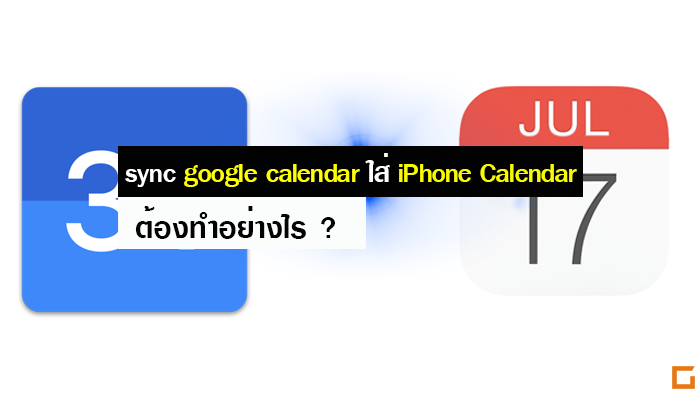
กรณีในองค์กร, บริษัท หรือกลุ่มสมาชิกใดๆ นำ Google Calendar มาใช้เพื่อแบ่งปัน (Share) ตารางงาน, ตารางนัด หรืออื่นๆ และใช้ตารางนัดหมายเหล่านี้ร่วมกันหลายๆคน ซึ่งในองค์กรหนึ่งๆ มักมีผู้ใช้งานทั้งระบบ android และ IOS ทำให้เกิดปัญหา Google Calendar ไม่สามารถเชื่อมต่อ (sync) กับ iPhone Calendar
เนื่องจากผู้ที่ใช้งาน iPhone มักคุ้นชินกับการใช้ iPhone Calendar และไม่ยอมปรับเปลี่ยนมาใช้ Google Calendar ทำให้ต้องหาวิธีเชื่อมต่อ (sync) Google Calendar กับ iPhone Calendar
ขอแนะนำวิธี Sync Calendar ของ iPhone และ iPod Touch เข้ากะ Google Calendar มีขั้นตอนง่ายๆ ดังนี้
1. จับ iPhone,iPod Touch ขึ้นมาแล้วไปที่ เมนู Settings
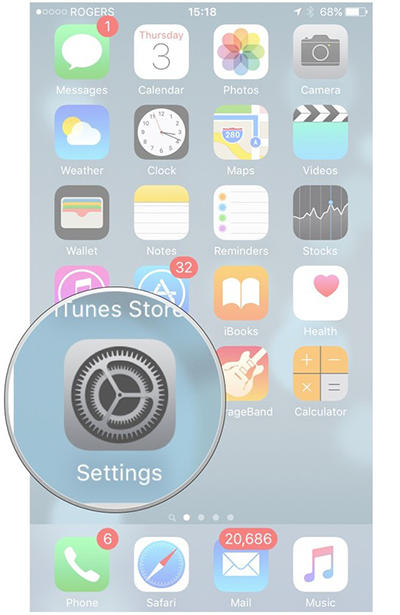
2. เลือเมนู Mail, Contacts, Calendars
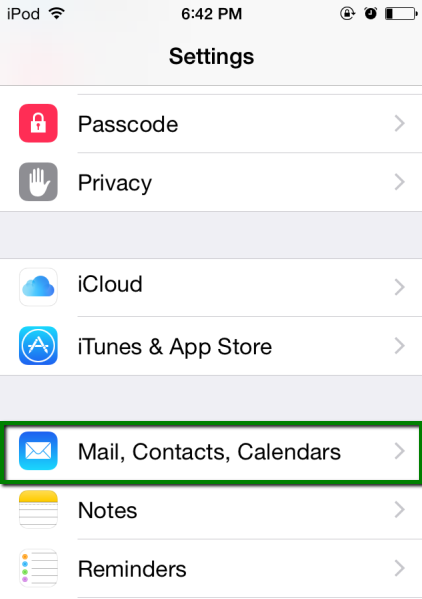
3. เลือกเมนู Add Account

4. เลือกเมนู Other
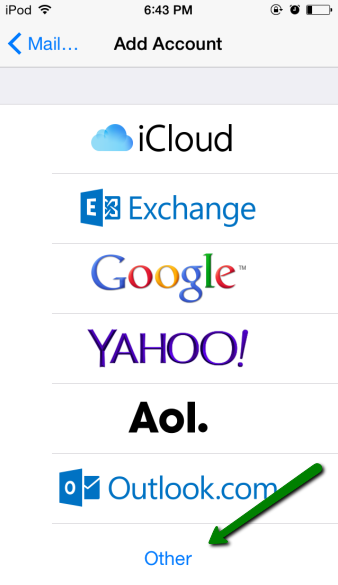
5. เลือกหัวข้อ Add CalDAV Account (ส่วนของ CALENDARS )
** ข้อควรระวังอาจเลือก Add ผิดที่ส่วน Contacts เพราะอยู่ใกล้ๆกันและคล้ายๆกัน
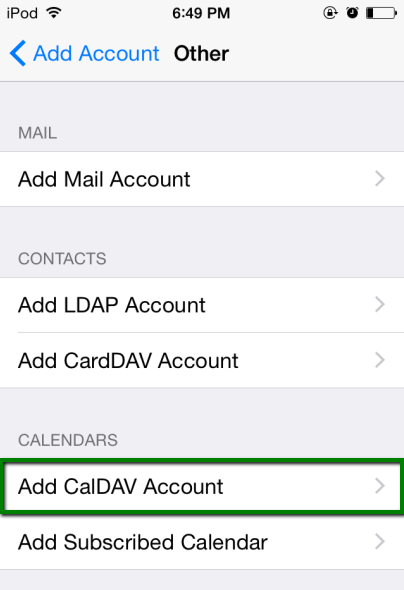
6.จะเจอหน้าจอเพื่อให้ทำการ Setting CalDAV ตรงนี้ให้เราใส่ ค่าต่างๆ ตามนี้ครับ
- Server = www.google.com
- User Name = Username ของ Gmail ที่คุณใช้
- Password = รหัสผ่าน Gmail *** อย่าลืมนะครับว่า Gmail Account ที่คุณนำมาใส่นั้นจะต้องมีการใช้งาน Google Calendar อยู่แล้วด้วย
- Description = ใส่ค่าอะไรก็ได้
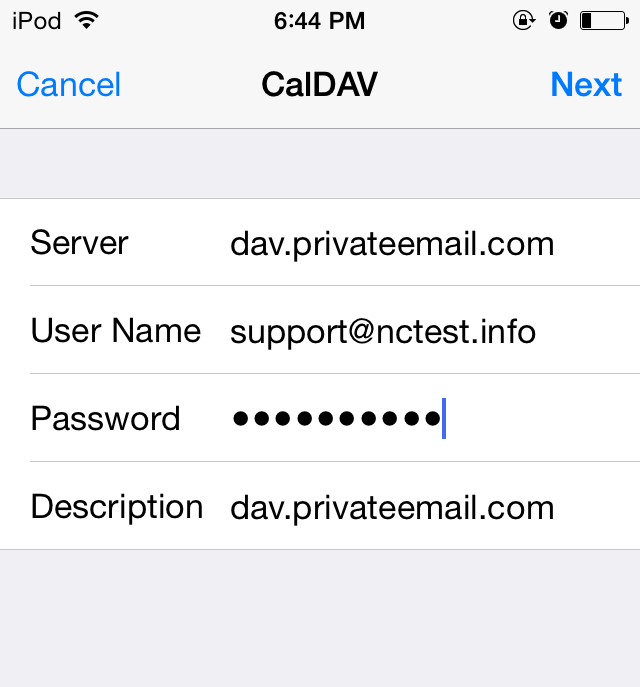
7. กดปุ่ม “Next” แล้วมันจะทำการ ตรวจสอบข้อมูล ที่กรอกลงไปในตอนแรก
8. ถ้าไม่สามารถเชื่อมต่อกับ Mail Account ได้ให้ คลิ้กไปที่เมนู Advance Setting และตรวจสอบดูว่าได้เปิดใ้ช้งาน “UseSSL” แล้วหรือยัง ถ้ายังไม่ได้เปิดใช้ก็เปิดมันซะก่อน โดย port ที่ใช้งานคือ port 443 และรูปแบบ ของ Email ที่คุณใส่ไปตอน Setting จะต้องมีลักษณะดังนี้ This email address is being protected from spambots. You need JavaScript enabled to view it.
9. เสร็จแล้วว ง่ายๆแค่นี้เอง
ซ่อมคอม, ร้านคอมช่าง, คอมพิวเตอร์, ลงคอมใหม่ล, ลงโปรแกรมคอมพิวเตอร์, ล้างคอม, รับเดินสายแลน, แก้ไขสายlan, ติดตั้งระบบเน็ตเวิร์ค, ดูแลระบบ network, เทพารักษ์, แพรกษาใหม่, ซอยมังกร, ซอยขจรวิทย์, บางปู, บางพลี, เพรชอารี, เพรชงาม, โรงเรียนประทุมคงคา, สมุทรปราการ, ปากน้ำ

